最佳免費螢幕鏡像應用程式的詳盡指南
 更新於 歐麗莎 / 29年2024月09日15:XNUMX
更新於 歐麗莎 / 29年2024月09日15:XNUMX有人知道適用於 Android 和 iPhone 的可靠免費螢幕鏡像應用程式嗎?由於螢幕小,我和我的朋友很難在手機上看電影。因此,我正在尋找一個有效的鏡像應用程序,讓我們在更大的螢幕上查看正在觀看的內容。有人可以幫助我們嗎?您的建議意義重大。先非常感謝!
從那時起,電影馬拉鬆就成了一種流行的聚會方式。現在唯一的區別是,由於有了互聯網,科技的進步讓人們可以更自由地選擇觀看內容。然而,僅在手機上觀看它們可能還不夠,因為它的小螢幕減少了樂趣,尤其是與朋友一起觀看。
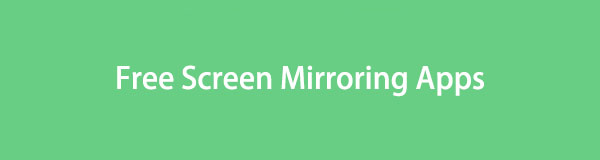
因此,螢幕鏡像將是獲得更好觀看體驗的有用策略。此外,它不僅適用於觀看電影、連續劇或節目。它在其他情況下也很有幫助,例如觀看演示文稿、演示等。因此,請查看以下部分和信息,以發現 Android 和 iOS 上用於屏幕鏡像的免費應用程式。

使用 FoneLab Phone Mirror,您可以將 iPhone 或 Android 有效地鏡像到計算機。
- 允許您將 iPhone 或 Android 屏幕鏡像到 PC。
- 通過 Wi-Fi、二維碼、PIN 碼或 USB 數據線連接您的設備。
- 輕鬆截取屏幕截圖並記錄屏幕活動。

指南清單
第 1 部分.AirDroid Cast
AirDroid Cast 是最著名的螢幕鏡像應用程式之一。如果您搜尋與此主題相關的應用程序,由於其相關性,它很可能會出現在結果的頂部。許多人依賴它不僅因為它的有效功能,還因為它與 Android 和 iOS 裝置相容。它允許您將設備螢幕投射到幾乎任何 Windows 或 macOS 計算機,這對許多用戶來說都是有利的。
請按照以下安全步驟使用免費的螢幕鏡像應用程式 AirDroid Cast:
步驟 1從 Play 或 App Store 取得 Airdroid Cast 應用程序,具體取決於您的手機系統。另一方面,您還必須在接收裝置上安裝其程序,無論是 macOS 還是 Windows。然後,在您的裝置和電腦上開啟它們。
步驟 2程式啟動後,您可以使用手機掃描程式介面上的二維碼或在文字欄位中輸入給定的代碼。接下來,點擊下面的開始投射按鈕。當出現「允許裝置將螢幕投射到這台電腦上?」的對話方塊時出現訊息時,按一下「允許」開始裝置的螢幕鏡像。
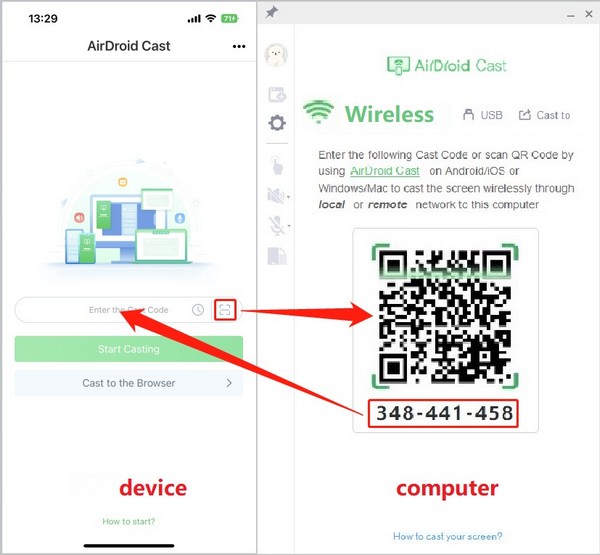

使用 FoneLab Phone Mirror,您可以將 iPhone 或 Android 有效地鏡像到計算機。
- 允許您將 iPhone 或 Android 屏幕鏡像到 PC。
- 通過 Wi-Fi、二維碼、PIN 碼或 USB 數據線連接您的設備。
- 輕鬆截取屏幕截圖並記錄屏幕活動。
第 2 部分. Screen Mirroring+ 應用程式
Screen Mirroring+ 應用程式也是一個免費但高效的應用程序,可將您的行動螢幕鏡像到幾乎所有版本的 Windows 和 macOS 電腦。該應用程式的主要優點之一是其介面的面向用戶的設計。憑藉其易於使用的螢幕,您可以在電腦的網路瀏覽器上輕鬆導航鏡像過程。除此之外,它還支援流行的智慧電視,包括三星、LGwebOS、TCL、飛利浦、索尼等。
請遵循下面的舒適指南,使用適用於 PC、Mac 和智慧電視的免費螢幕鏡像應用程式 Screen Mirroring+ 應用程式:
步驟 1透過手機上的應用程式或 Play 商店安裝 Screen Mirroring+ 應用程式。然後,前往電視或電腦的網路瀏覽器並開啟 https://tvee.app 網站,查看指定用於裝置連線的二維碼。
步驟 2接下來,啟動螢幕鏡像應用程式並使用它掃描網站的二維碼。您也可以依照您的喜好輸入 6 位數代碼。連接後,就可以點擊應用程式介面上的螢幕鏡像功能來投射裝置螢幕了。
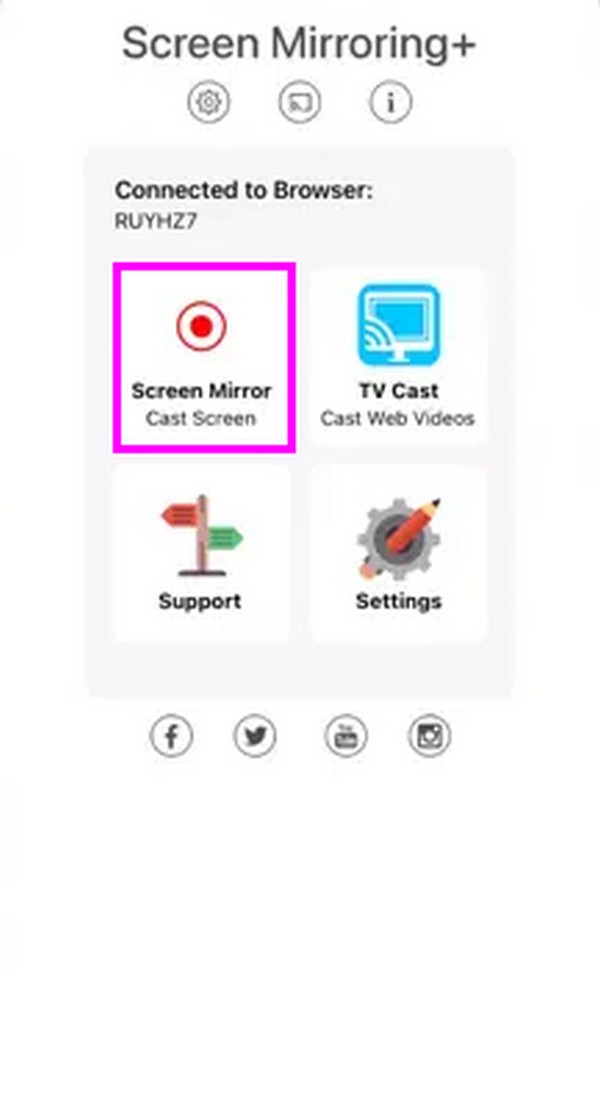
第 3 部分. 螢幕鏡像 - Miracast
同時,Screen Mirroring - Miracast 是一款適用於 Android 裝置的螢幕鏡像應用程式。它可以讓您透過行動裝置直接控制電視螢幕並隨時播放各種檔案。它包括鏡像影片、照片、音訊、手機遊戲和電子書。您還可以期待高品質和即時觀看速度。透過操作這個免費的鏡像應用程式的介面,您可以與家人或朋友一起在大螢幕上狂看連續劇和電影。而且使用步驟簡單,加工方便。
請遵循以下簡單步驟,使用適用於 Android 到電視的最佳螢幕鏡像應用程式(免費)Screen Mirroring - Miracast:
步驟 1前往手機上的 Play 商店並安裝 Screen Mirroring - Miracast 應用程式。接下來,確保您的裝置和接收器電視連接到同一 WiFi 網絡,並且在智慧電視上啟動 Miracast。
步驟 2之後,該應用程式將能夠檢測可用的設備,包括您的電視。因此,從選項清單中單擊它即可將 Android 手機的螢幕投射到智慧型電視。
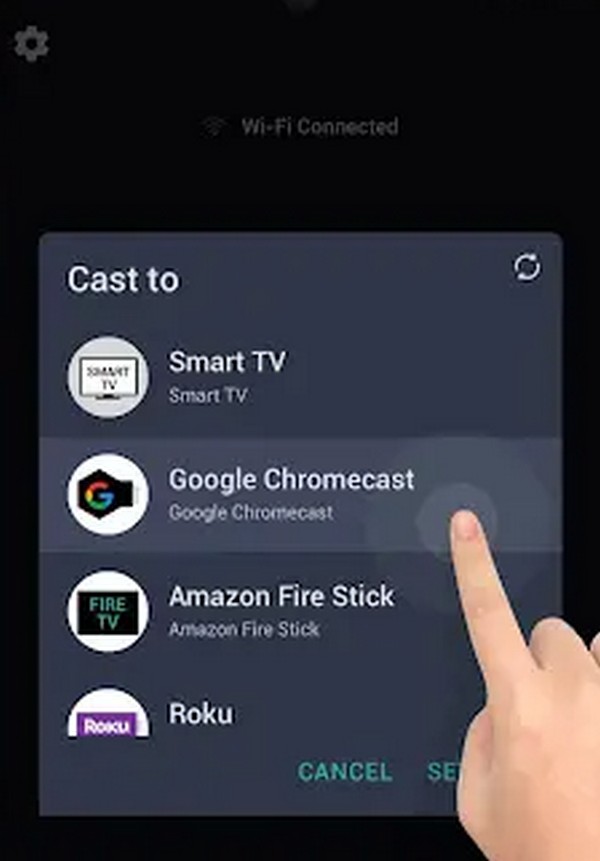
第 4 部分:額外提示 - 領先的螢幕鏡像程序
另一方面,您可能對 電腦上的螢幕鏡像程式。也許您的目標是在 Windows 上查看移動螢幕。如果是這樣,手機應用程式並不是您可以使用的唯一解決方案。電腦程式如 FoneLab 手機鏡子 也可用,特別是因為它們幾乎像您在設備上安裝的應用程式一樣工作。唯一的區別是該鏡像過程是在程式介面上進行的。
畢竟,FoneLab Phone Mirror 是一個有用的工具,因此我們保證您不會後悔將其安裝在電腦上。除了支援幾乎所有的Android和iOS設備外,它還提供了多種連接方式。您可以透過二維碼、PIN、WiFi 或 USB 線連接您的行動設備,立即消除連接問題。此螢幕鏡像程式還支援繪圖、截圖、錄音螢幕活動等功能。

使用 FoneLab Phone Mirror,您可以將 iPhone 或 Android 有效地鏡像到計算機。
- 允許您將 iPhone 或 Android 屏幕鏡像到 PC。
- 通過 Wi-Fi、二維碼、PIN 碼或 USB 數據線連接您的設備。
- 輕鬆截取屏幕截圖並記錄屏幕活動。
理解下面的簡單說明作為將您的裝置螢幕鏡像到電腦的範例 FoneLab 手機鏡子:
步驟 1透過其官方網站下載 FoneLab Phone Mirror 安裝程序,按 免費下載 與 Windows 圖示。
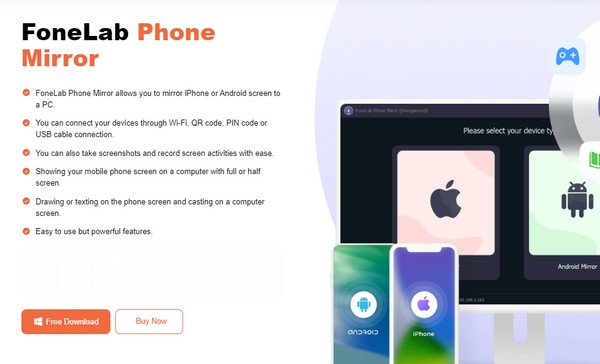
步驟 2根據主介面上裝置的作業系統、iOS Mirror 或 Android Mirror 選擇功能。假設你選擇 安卓鏡像。使用螢幕上的連接選項之一將您的手機連結到該程式。另外,您必須安裝 FoneLab 鏡像應用程式 並使用它掃描 QR 碼或輸入 PIN 碼來連結到該程式。
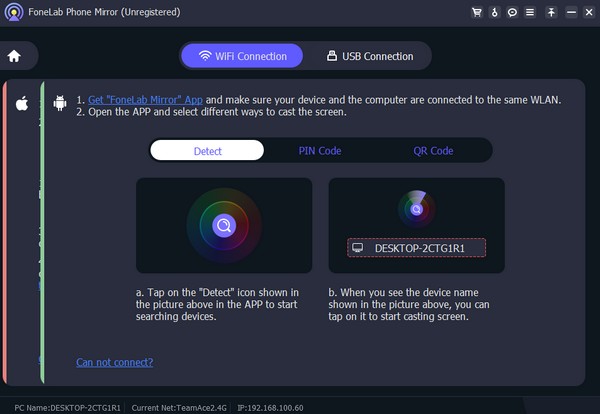
步驟 3連接後,您的手機螢幕將自動顯示在程式介面上。若要調整選項,您可以選擇中間的符號,例如攝影機圖標,例如錄製解析度、揚聲器選項、麥克風、快照等。
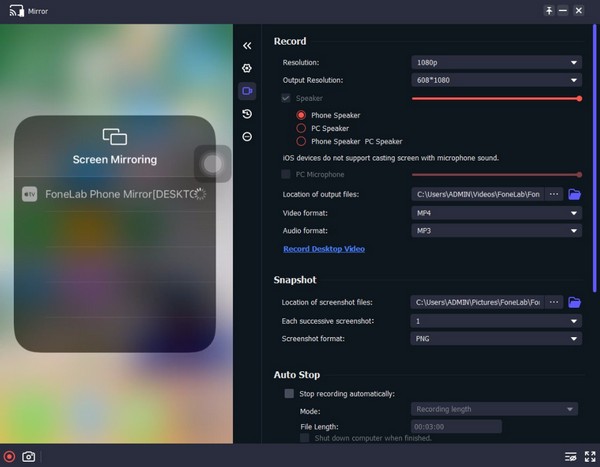
第 5 部分:免費螢幕鏡像應用程式的常見問題解答
1. Roku 上領先的免費螢幕鏡像應用程式是哪個?
在上面建議的應用程式中,您可以依賴 Screen Mirroring - Miracast 應用程序,因為它支援 Roku 上的螢幕鏡像。此外,由於其有利的功能,它也很有幫助。
2. 是否可以在沒有網路連線的情況下鏡像我的螢幕?
是的。某些應用程式和程式無需網路連線即可提供螢幕鏡像。這 FoneLab 手機鏡子 就是其中之一,您將在第 4 部分中看到。
我們感謝您對我們推薦的應用程式和程式的信任。正確使用它們,我們保證它們的性能會超出您的預期,尤其是 FoneLab 手機鏡子 程序。

使用 FoneLab Phone Mirror,您可以將 iPhone 或 Android 有效地鏡像到計算機。
- 允許您將 iPhone 或 Android 屏幕鏡像到 PC。
- 通過 Wi-Fi、二維碼、PIN 碼或 USB 數據線連接您的設備。
- 輕鬆截取屏幕截圖並記錄屏幕活動。
